



  |   |
| 1 | Makinenin güç kablosunu AC elektrik prizine takın. Makinenin güç anahtarını açın. | ||||||||||
| 2 | Menü, 7, 2, 7’ye basın.
| ||||||||||
| 3 | Macintosh’unuzu açın. | ||||||||||
| 4 | Birlikte verilen CD-ROM’u CD-ROM sürücüsüne yerleştirin. Masaüstünüzdeki MFL-Pro Suite simgesini çift tıklatın. | ||||||||||
| 5 | Utilities (Yardımcı Programlar) simgesini çift tıklatın. 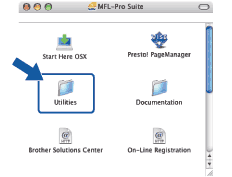 | ||||||||||
| 6 | Wireless Device Setup Wizard (Kablosuz Aygıt Kurulum Sihirbazı)’nı çift tıklatın. 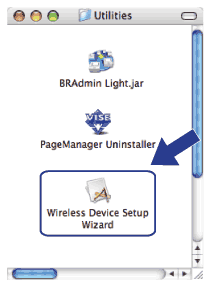 | ||||||||||
| 7 | Step by Step install (Recommended) (Adım adım kurulum (Tavsiye edilen))’u seçin ve ardından Next (İleri)’yi tıklatın. 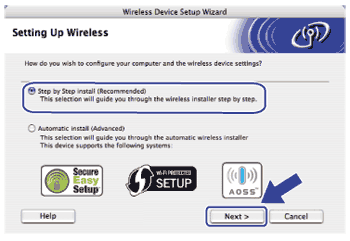 | ||||||||||
| 8 | Without cable (Advanced) (Kablosuz (Gelişmiş))’u seçin ve ardından Next (İleri)’yi tıklatın. 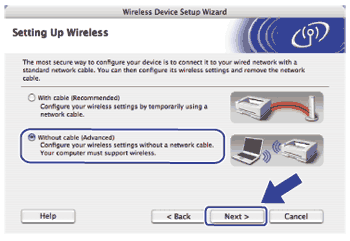 | ||||||||||
| 9 | Important Notice (Önemli Uyarı)’yı okuyun. Kablosuz ağ ayarının etkinleştirildiğini onayladıktan sonra kutuyu kontrol edin ve ardından Next (İleri)’yi tıklatın. 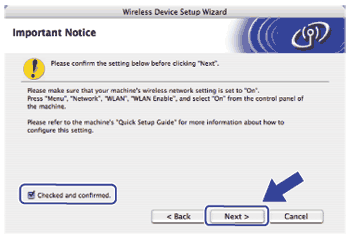 | ||||||||||
| 10 | Bilgisayarınızın kablosuz ayarlarını geçici olarak değiştirmeniz gerekir. Ekran yönergelerini uygulayın. Bilgisayarınızın SSID, kanal, kimlik doğrulama ve şifreleme gibi tüm ayarlarını not aldığınızdan emin olun. Bilgisayarınızı daha sonra orijinal kablosuz ayarlarına geri döndürmeniz gerekir ve ardından Next (İleri)’yi tıklatın. 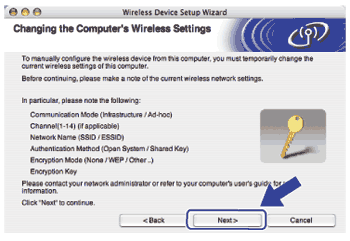 Makinenizi kullanmakta olduğunuz kablosuz ağ için yapılandırmak istiyorsanız, yapılandırmadan önce kablosuz ağ ayarlarınızı not alın. O anki kablosuz ağ ayarlarını kontrol edin ve kaydedin.
| ||||||||||
| 11 | Yapılandırılmamış kablosuz makineyle iletişim sağlamak için bilgisayarınızdaki kablosuz ayarları geçici olarak makinenin bu ekrandaki varsayılan ayarlarına uyacak biçimde değiştirin. Bu ayarları onayladıktan sonra kutuyu kontrol edin ve ardından Next (İleri)’yi tıklatın. 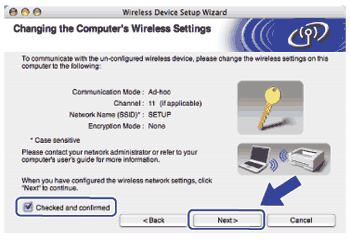 | ||||||||||
| 12 | Yapılandırmak istediğiniz makineyi seçin ve Next (İleri)’yi tıklatın. Liste boş ise, makinenin açık olup olmadığını kontrol edin ve ardından Refresh (Yenile)’yi tıklatın. 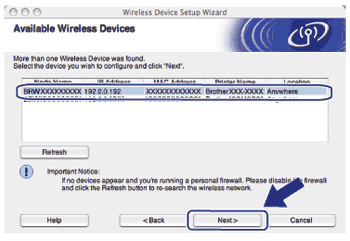
| ||||||||||
| 13 | Sihirbaz makinenizden kullanılabilen kablosuz ağları arar. Yazıcıyı bağlamak istediğiniz Geçici ağı seçin ve ardından Next (İleri)’yi tıklatın. 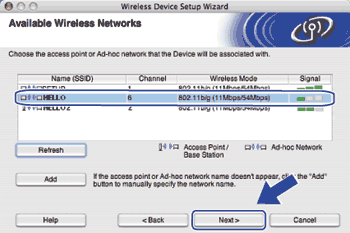 | ||||||||||
| 14 | Ağınız Kimlik Doğrulama ve Şifreleme için yapılandırılmadıysa, aşağıdaki ekran görünür. Yapılandırmaya devam etmek için OK (Tamam)’ı tıklatın ve adım 16’ya gidin. 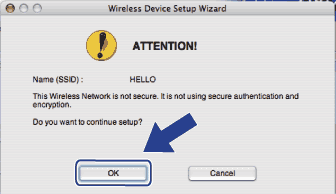 | ||||||||||
| 15 | Ağınız Kimlik Doğrulama ve Şifreleme için yapılandırıldıysa, aşağıdaki ekran görünür. Brother kablosuz makinenizi yapılandırırken, var olan kablosuz ağınız için sayfa ’de not aldığınız Kimlik Doğrulama ve Şifreleme ayarlarına göre makinenizi yapılandırmalısınız. Her ayar kutusunda açılan menüden Authentication Method (Kimlik Denetimi Yöntemi) ve Encryption Mode (Şifreleme Modu)’unu seçin. Network Key (Ağ Şifresi) ve Confirm Network Key (Ağ Şifresini Onayla)’yı girin ve ardından Next (İleri)’yi tıklatın. 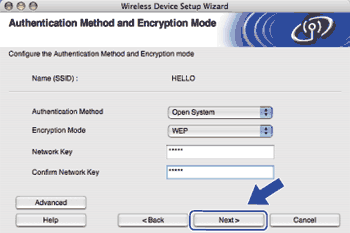
| ||||||||||
| 16 | Next (İleri)’yi tıklatın. Ayarlar makinenize gönderilir. Cancel (İptal)’i tıklatırsanız ayarlar değişmeden kalır. Ağ Yapılandırma sayfası yazdırılır. 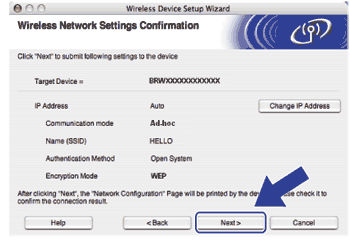 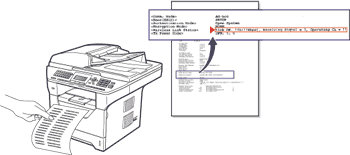 | ||||||||||
| 17 | Yazdırılan Ağ Yapılandırma sayfasını kontrol edin. Ağ Yapılandırma sayfasında Wireless Link Status için gösterildiği gibi durumu seçin. Next (İleri)’yi tıklatın. Durumunuz “Link OK.” ise, adım 19’a gidin. Durumunuz “Failed To Associate” ise, adım 18’e gidin. 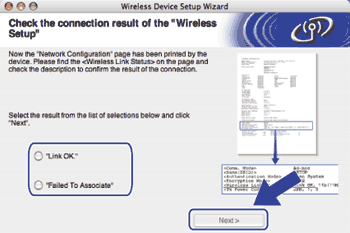 | ||||||||||
| 18 | Finish (Son)’i tıklatın. Kablosuz kurulumu kablosuz ağla bağlantı sağlayamadı. Bunun nedeni muhtemelen yanlış güvenlik ayarlarıdır. Yazdırma sunucusunu fabrika varsayılan ayarlarına sıfırlayın. (Bkz. Ağ ayarlarını fabrika varsayılanına geri yükleme) Kablosuz ağınızın güvenlik ayarlarını doğrulayın ve adım 6’dan yeniden başlamayı deneyin. 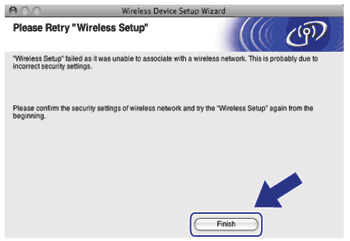 | ||||||||||
| 19 | Yapılandırılan kablosuz aygıtla iletişim sağlamak için bilgisayarınızı aynı kablosuz ayarlarını kullanacak biçimde yapılandırmalısınız. Bilgisayarınızdaki kablosuz ayarları bu ekranda gösterilen ayarlara göre el ile değiştirin. Bu ayarları onayladıktan sonra kutuyu kontrol edin ve ardından Next (İleri)’yi tıklatın. (Bu ekranda gösterilen ayarlar yalnızca örnektir. Ayarlarınız aynı olmayacak.) 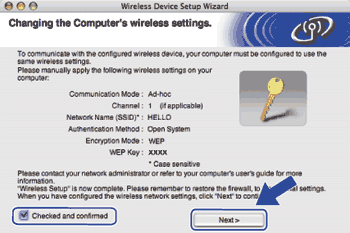 | ||||||||||
| 20 | Kablosuz ayarlarını tamamladığınızı doğruladıktan sonra kutuyu kontrol edin ve Finish (Son)’i tıklatın. 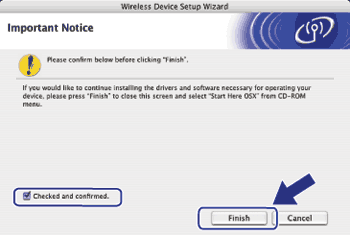 |
  |   |